Jak ustawić iPhone'a w trybie DFU w najprostszy i najszybszy sposób?
 Dodane przez Boey Wong / 26 stycznia 2022 09:00
Dodane przez Boey Wong / 26 stycznia 2022 09:00 Wejście w tryb iPhone DFU jest konieczne, aby naprawić problematyczny system operacyjny spowodowany różnymi przyczynami. Tryb DFU to pomocny model, który umożliwia nadpisanie niekompletnego oprogramowania lub nieudanej aktualizacji systemu operacyjnego nowymi kodami, poprawiając wydajność iPhone'a. Jednak możesz być zdezorientowany co do dokładnego i najskuteczniejszego sposobu wejścia w tryb DFU. Cóż, możesz się teraz zrelaksować, ponieważ ten post pokaże Ci najprostsze sposoby wejścia w tryb DFU dla wszystkich modeli iPhone'a.
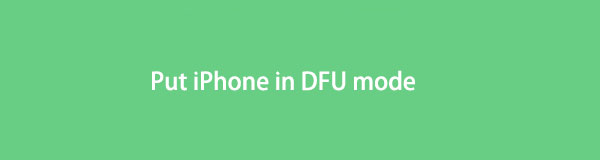

Lista przewodników
FoneLab umożliwia naprawę iPhone'a / iPada / iPoda z trybu DFU, trybu odzyskiwania, logo Apple, trybu słuchawek itp. Do stanu normalnego bez utraty danych.
- Napraw wyłączone problemy z systemem iOS.
- Wyodrębnij dane z wyłączonych urządzeń iOS bez utraty danych.
- Jest bezpieczny i łatwy w użyciu.
Część 1. Co to jest tryb iPhone DFU?
Tryb aktualizacji oprogramowania układowego urządzenia, zwany trybem DFU, to stan, w którym iPhone lub inne urządzenia są przełączane w tryb rozwiązywania problemów związanych z oprogramowaniem układowym lub oprogramowaniem urządzenia. DFU jest konieczne, aby obniżyć wersję systemu operacyjnego urządzenia lub zainstalować niestandardowe oprogramowanie układowe w celu jailbreakowania iPhone'a. Tryb DFU jest często mylony jako podobny do trybu odzyskiwania, podczas gdy w rzeczywistości są one odwrotne. Tryb odzyskiwania aktualizuje urządzenie do najnowszej wersji iOS. W przeciwieństwie do tego, tryb iPhone DFU obniża go do wersji iOS wcześniejszej niż obecny system iOS.
Proces wchodzenia w tryb DFU różni się w zależności od używanego modelu iPhone'a. I pamiętaj, że dostęp do iPhone'a w trybie DFU i zarządzanie nim można uzyskać za pośrednictwem iTunes i Findera. Dzięki temu dowiedz się, jak wejść w tryb DFU na iPhonie X i wszystkich modelach iPhone'a.
Część 2. Jak ustawić iPhone'a w trybie DFU?
Proces wchodzenia w tryb DFU dla wszystkich typów iPhone'a obejmuje naciskanie kombinacji przycisków. Chociaż proces ten różni się w przypadku niektórych modeli iPhone'a, zapewniamy, że wszystkie procesy są łatwe i szybkie, więc nie musisz się martwić.
Jak ustawić iPhone'a X w trybie DFU (w zestawie nowsze modele)
Przełączanie iPhone'a 8, X i wszystkich najnowszych w tryb DFU jest podobne. Ten proces obejmuje kombinacje przycisków głośności i bocznych przycisków zasilania.
Krok 1Najpierw wyłącz iPhone'a i podłącz go do komputera. Finder otworzy się automatycznie, jeśli używasz komputera z systemem macOS Catalina lub nowszą wersją. W przeciwnym razie iTunes otworzy się, jeśli używasz systemu Windows, macOS Mojave lub starszej wersji.
Krok 2Po drugie, naciśnij i przytrzymaj boczny przycisk zasilania na iPhonie. Po 3 sekundach naciśnij i przytrzymaj przycisk zmniejszania głośności przez 10 sekund.
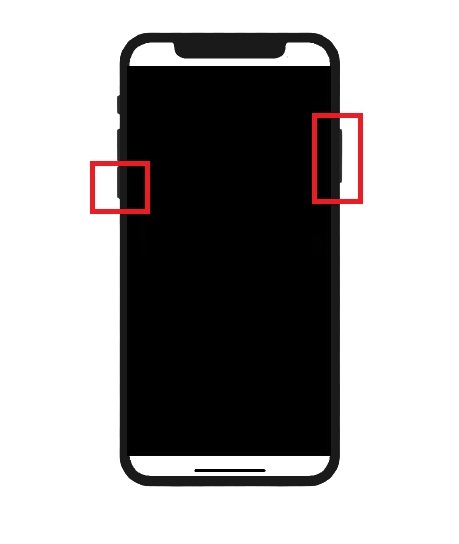
Krok 3Następnie zwolnij boczny przycisk zasilania i przytrzymaj przycisk głośności przez 5 sekund. Następnie zwolnij przycisk głośności.
Uwaga: Jeśli ekran Twojego iPhone'a pozostaje pusty lub czarny, pomyślnie przełączysz iPhone'a X w tryb DFU. Zrobiłeś to źle, jeśli pojawi się logo Apple, powtórz te same kroki, jeśli tak jest.
FoneLab umożliwia naprawę iPhone'a / iPada / iPoda z trybu DFU, trybu odzyskiwania, logo Apple, trybu słuchawek itp. Do stanu normalnego bez utraty danych.
- Napraw wyłączone problemy z systemem iOS.
- Wyodrębnij dane z wyłączonych urządzeń iOS bez utraty danych.
- Jest bezpieczny i łatwy w użyciu.
Jednak używane przyciski będą się różnić, jeśli używasz iPhone'a 7 lub iPhone'a 7 Plus.
Jak wejść w tryb DFU na iPhonie 7?
W przypadku iPhone'a 7 i 7 Plus proces obejmuje użycie przycisków zasilania domowego i bocznego.
Krok 1Aby rozpocząć, wyłącz iPhone'a i podłącz go do komputera. W zależności od komputera iTunes lub Finder uruchomi się automatycznie.
Krok 2Następnie naciśnij i przytrzymaj przycisk zasilania na iPhonie przez 3 sekundy. Następnie naciśnij i przytrzymaj przycisk strony głównej i boczny przycisk zasilania. Zrób to przez 10 sekund, a następnie zwolnij oba przyciski.
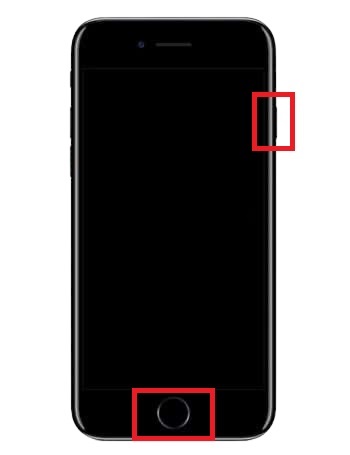
Uwaga: pomyślnie wszedłeś w tryb DFU, jeśli ekran Twojego iPhone'a pozostaje pusty. Jeśli jednak pojawi się logo Apple, musisz powtórzyć tę samą procedurę.
Podobnie, wprowadzenie DFU dla iPhone'a 6 i wcześniejszych wersji obejmuje użycie przycisków zasilania i Home, ale nieco inny czas.
Jak wejść w tryb DFU na iPhonie 6 lub starszym?
W przypadku wcześniejszych modeli iPhone'a proces jest również łatwy i szybki. Podobnie jak w poprzednich krokach, musisz wykonać dokładne kroki.
Krok 1Zacznij od wyłączenia iPhone'a. Następnie podłącz go do komputera. Finder lub iTunes muszą po tym uruchomić się automatycznie. W przeciwnym razie uruchom je ręcznie.
Krok 2Krótko naciśnij i przytrzymaj boczny lub górny przycisk zasilania na iPhonie przez 3 sekundy. Wciąż naciskając boczny przycisk zasilania, naciśnij i przytrzymaj przycisk home przez 10 sekund.
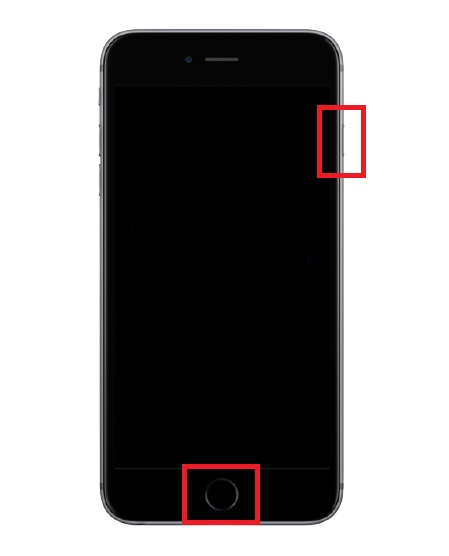
Krok 3Na koniec puść przycisk zasilania i naciskaj przycisk home przez kolejne 5 sekund.
Uwaga: ekran Twojego iPhone'a musi pozostać czarny, aby potwierdzić, że jest w trybie DFU. W przeciwnym razie powtórz te same kroki, aby pomyślnie przejść do trybu iPhone DFU.
Co jednak, jeśli Twoje urządzenie utknie w trybie DFU? Co zrobisz, jeśli Twój iPhone nie powróci do normalnego stanu po wykonaniu tego, co zamierzałeś zrobić? Nie panikuj, bo ten post cię wspiera.
Część 3. Jak wyjąć iPhone'a z trybu DFU za pomocą FoneLab iOS System Recovery
Odzyskiwanie systemu FoneLab iOS to dostępne i wszechstronne narzędzie, które może rozwiązać wiele problemów z urządzeniami z systemem iOS. Funkcje FoneLab iOS System Recovery w naprawianiu iPhone'ów utknęły w trybie DFU, logo Apple i innych trybach wracają do normy. Ponadto ta funkcja naprawia nieprawidłowości w systemie iOS lub oprogramowaniu urządzeń z systemem iOS. Co więcej, naprawia problemy bez utraty danych.
FoneLab umożliwia naprawę iPhone'a / iPada / iPoda z trybu DFU, trybu odzyskiwania, logo Apple, trybu słuchawek itp. Do stanu normalnego bez utraty danych.
- Napraw wyłączone problemy z systemem iOS.
- Wyodrębnij dane z wyłączonych urządzeń iOS bez utraty danych.
- Jest bezpieczny i łatwy w użyciu.
Krok 1Najpierw pobierz i zainstaluj FoneLab iOS System Recovery na swoim komputerze. Pamiętaj, że to narzędzie jest dostępne zarówno dla komputerów Mac, jak i Windows.

Krok 2Uruchom FoneLab dla iOS i kliknij Odzyskiwanie systemu iOS w interfejsie.

Krok 3Po trzecie, kliknij przycisk Start.
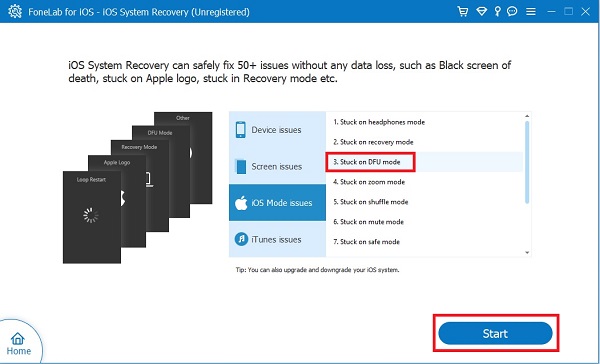
Krok 4Na koniec wybierz Tryb standardowy, a następnie kliknij Potwierdź.
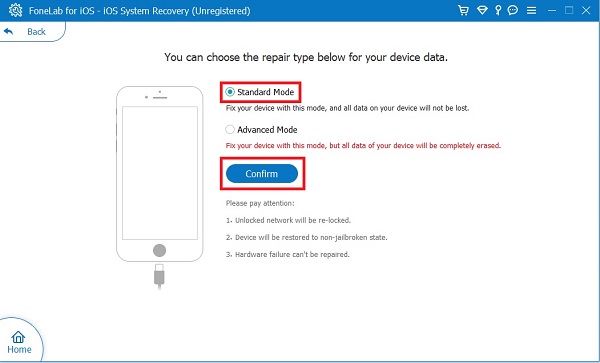
Krok 5Będziesz także musiał podłączyć iPhone'a zablokowanego w trybie DFU do komputera. Na koniec kliknij Napraw, aby rozpocząć proces.
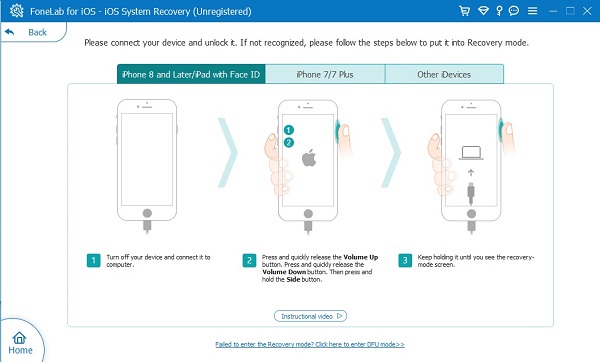
Część 4. Często zadawane pytania dotyczące trybu iPhone DFU
Jak wyjąć iPhone'a z trybu DFU oprócz odzyskiwania systemu iOS?
Ponowne uruchomienie iPhone'a to najprostszy sposób na wyjście z trybu DFU. Aby to zrobić, zapoznaj się z poniższymi krokami:
Aby wyjść z trybu iPhone X DFU, iPhone 8 i nowsze modele, naciśnij przycisk zwiększania głośności, a następnie przycisk zmniejszania głośności. Po tych szybkich naciśnięciach naciśnij i przytrzymaj boczny przycisk zasilania, aż urządzenie uruchomi się ponownie.
W przypadku iPhone'a 7 naciskaj boczne przyciski zasilania i zmniejszania głośności, aż iPhone uruchomi się ponownie.
Wreszcie, w przypadku modeli iPhone 6S i nowszych naciśnij i przytrzymaj boczne lub pełne przyciski zasilania i domu, aż urządzenie uruchomi się ponownie.
Czy tryb DFU jest zły dla iPhone'a?
Chociaż tryb DFU jest bardzo korzystny w niektórych przypadkach, nie usuwa faktu, że w jakiś sposób naraża urządzenie na pewne ryzyko. Takie zagrożenia obejmują uszkodzenie oprogramowania lub naruszenie zasad gwarancji z powodu jailbreaku i obniżenia wersji systemu operacyjnego.
Czy DFU może unieważnić gwarancję?
Tak, DFU może unieważnić gwarancję na Twoje urządzenie z systemem iOS. Jailbreaking lub un-jailbreaking może uszkodzić system operacyjny urządzenia lub złamać niektóre wytyczne dotyczące gwarancji Apple.
Czy iPhone DFU usuwa wszystko?
Tak, DFU usuwa wszystko na Twoim iPhonie, gdy to zrobisz. Co więcej, będziesz musiał zresetować urządzenie po przejściu w tryb DFU. Dlatego ważne jest, aby przed przejściem do trybu DFU utworzyć kopię zapasową danych iPhone'a, aby później mieć coś do przywrócenia.
Właśnie dowiedziałeś się, jak ustawić iPhone'a X w trybie DFU wraz ze wszystkimi urządzeniami iPhone'a. Do tej pory musisz już zdać sobie sprawę, jakie to proste. Ale napotykam problemy, takie jak bycie utknął w trybie DFU jest nieuniknione, dlatego ten post pokazał również najlepszy sposób rozwiązania takiego problemu. FoneLab iOS System Recovery to idealne narzędzie do rozwiązywania wszystkich problemów z urządzeniami z systemem iOS, niezależnie od tego, czy są to OSiPhonesiPhone, oprogramowanie czy sprzęt. Jak więc wyjąć iPhone'a z trybu DFU lub iPhone nie przejdzie w tryb DFU? Odzyskiwanie systemu FoneLab iOS jest odpowiedzią dla Ciebie. Jest dostępny zarówno dla komputerów Mac, jak i Windows z przyjaznym interfejsem użytkownika. Niemniej jednak, wejdź teraz w tryb DFU i napraw swój iPhone.
FoneLab umożliwia naprawę iPhone'a / iPada / iPoda z trybu DFU, trybu odzyskiwania, logo Apple, trybu słuchawek itp. Do stanu normalnego bez utraty danych.
- Napraw wyłączone problemy z systemem iOS.
- Wyodrębnij dane z wyłączonych urządzeń iOS bez utraty danych.
- Jest bezpieczny i łatwy w użyciu.
